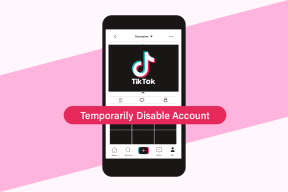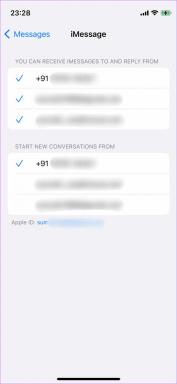Ryhmittele Chrome-laajennuksesi älykkäästi kontekstilaajennuksella
Sekalaista / / February 11, 2022
Laajennusten helppo saatavuus ja asentaminen Chrome Web Storessa tarkoittaa sitä, että käyttäjät päätyvät lisäämään useita laajennuksia, joita heillä on tapana menettää ajan kuluessa. Se ei kuitenkaan ole huono… täällä Guiding Techissä meillä on jo ollut niinmonta postausta päällä hienoja Chrome-laajennuksia. Ja esittelemme jatkossakin lisää tällaisia mukavia lisäosia. Mutta me haluaisimme sinun käyttää niitä tuottavasti.
Olemme kirjoittaneet menetelmästä ryhmitellä ja järjestää sovelluksia Chromessa. Tänään kerromme, kuinka hallita, luokitella ja luoda ryhmät ja profiilit selainlaajennuksille.
Konteksti on Chrome-laajennus, jonka avulla voit luokitella laajennuksesi siten, että voit ryhmitellä ota käyttöön poista käytöstä niitä. Käytätkö todella kaikkia laajennuksiasi samanaikaisesti? Olen varma, että et, ja siksi tulet mielelläsi vaihtamaan kontekstien välillä, jotta vain vaaditut laajennukset aktivoituvat kerrallaan.
Chrome-laajennusten ryhmittely kontekstin avulla
Asenna laajennus. Ensimmäistä kertaa sinulle näytetään lyhyt opas ja viedään
Vaihtoehdot sivu, joka auttaa sinua pääsemään alkuun. Myöhempää käyttöä varten sinun on löydettävä Kontekstikuvake muun muassa lähellä osoitepalkkia ja käynnistä se napsauttamalla hiiren kakkospainikkeella Vaihtoehdot sivu.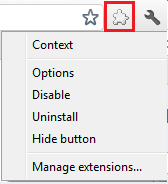
Seuraa alla olevia ohjeita luodaksesi kontekstin liittyville laajennuksille ja/tai sovelluksille:-
Vaihe 1: Käytössä Vaihtoehdot sivu painaa nappia sanomalla Uusi konteksti. Uusi ikkuna avautuu.
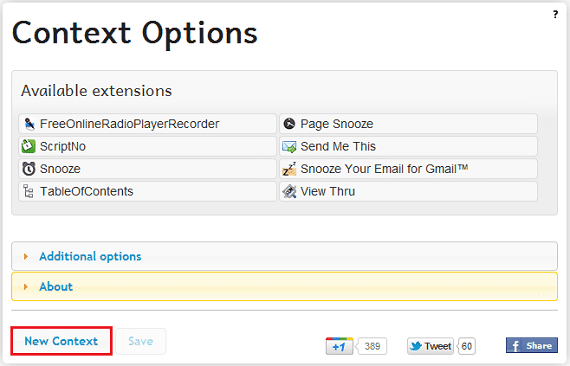
Vaihe 2: Anna kontekstisi a Nimi ja valitse an Kuvake saada se luotua.
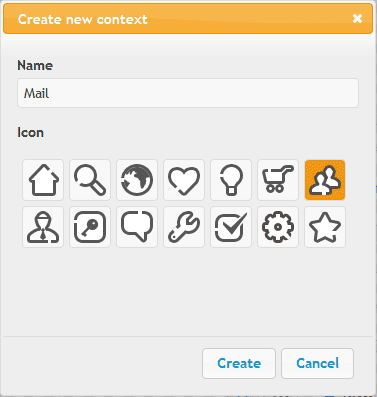
Vaihe 3: Takaisin Vaihtoehdot Vedä laajennus ja pudota se sivulle juuri luotu profiili. Tee tämä kaikille laajennuksille, jotka haluat sen sisältävän.

Vaihe 4: Toista vaiheet 1–3 kaikille uusille profiileille. Kontekstisi ovat valmiit.
Jotta aktivoi profiili, Klikkaa Kontekstikuvakeja valitse yksi luettelosta, joka tulee näkyviin ponnahdusikkunaan. Kaikki luokkaan kuuluvat laajennukset otetaan käyttöön, kun taas muut poistetaan käytöstä.
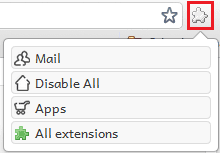
Mitä muuta?
The edistyneet asetukset avulla voit ottaa ominaisuuden käyttöön sovelluksille, valita, mitä tapahtuu, kun uusi lisäosa asennetaan ja sinulla on Kaikki laajennukset painike aktivoitu.
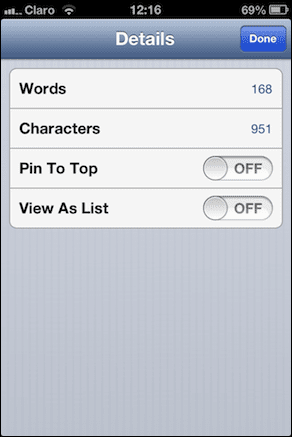
Muutamia muita asiaan liittyviä vinkkejä ovat seuraavat:
Vinkki 1: Kysy mitä tehdä Kun uusi laajennus on asennettu, voit näyttää ilmoituksen jokaisen asennuksen yhteydessä ja voit lisätä laajennuksen olemassa olevaan profiiliin.
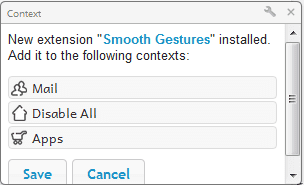
Vinkki 2: Ottaa Kaikki laajennukset -painike aktivoituna mahdollistaa kaikki laajennukset yhdellä kertaa.
Vinkki 3: Suosittelen, että luot profiilin nimeltä Poista kaikki käytöstä eikä siihen ole liitetty jatkoja. Tämän vaihtoehdon etuna on, että voit poistaa kaikki laajennukset käytöstä nopeasti yhdellä kertaa.
Johtopäätös
En ole koskaan tuntenut tarvetta käyttää kaikkia laajennuksia samanaikaisesti. Itse asiassa jotkut laajennukset estivät toimintaani käsillä ja saivat minut kestämään kipua niiden poistamisesta käytöstä yksitellen. Tämän kanssa laajennuspäällikkö laajennus Olen huoleton ja otan ne käyttöön nopeasti, kun tarvitsen.
Päivitetty viimeksi 02.2.2022
Yllä oleva artikkeli saattaa sisältää kumppanilinkkejä, jotka auttavat tukemaan Guiding Techiä. Se ei kuitenkaan vaikuta toimitukselliseen eheyteemme. Sisältö pysyy puolueettomana ja autenttisena.